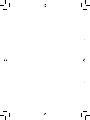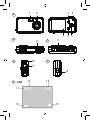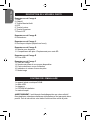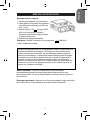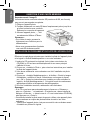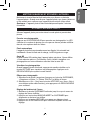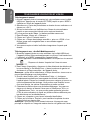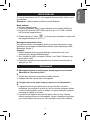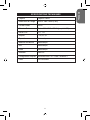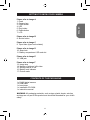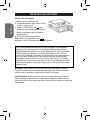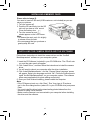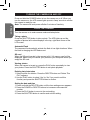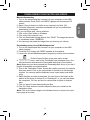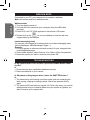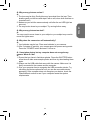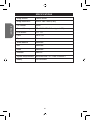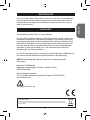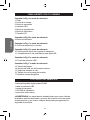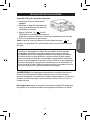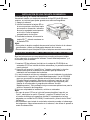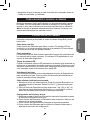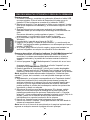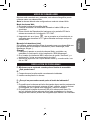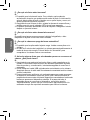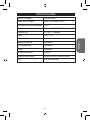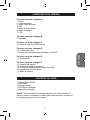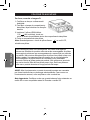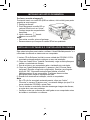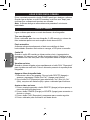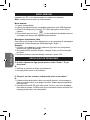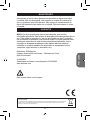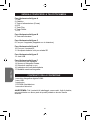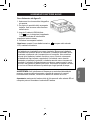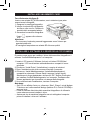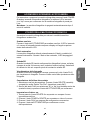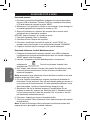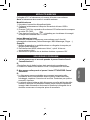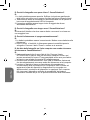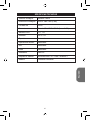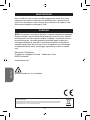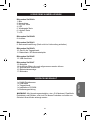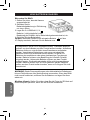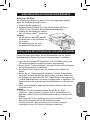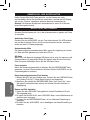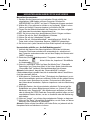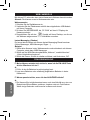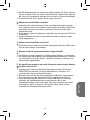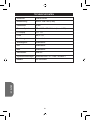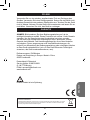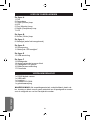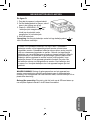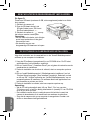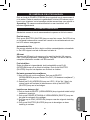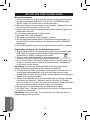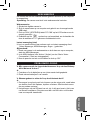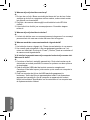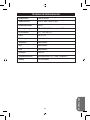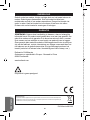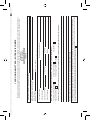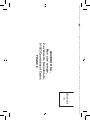Lexibook DJ048 Benutzerhandbuch
- Kategorie
- Brückenkameras
- Typ
- Benutzerhandbuch

DJ048series
Appareil photo numérique
Digital Camera
MODE D’EMPLOI - INSTRUCTION MANUAL
Seite laden ...
Seite laden ...
Seite laden ...
Seite laden ...
Seite laden ...
Seite laden ...
Seite laden ...
Seite laden ...
Seite laden ...
Seite laden ...
Seite laden ...
Seite laden ...
Seite laden ...
Seite laden ...
Seite laden ...
Seite laden ...
Seite laden ...
Seite laden ...

20
ENGLISH
21
SPECIFICATIONS
Image Sensor CMOS Sensor
Image Resolution 2592 x 1944 Pixels (5 MP)
File Format JPEG
External Memory SD / MMC / SDHC Card (up to 8 GB)
LCD Screen 1.77” TFT
Lens f=9.3, F3.1
Exposure Automatic
White Balance Automatic
ISO Automatic
Flash Automatic
Interface USB 2.0
System Requirements Windows 2000 / XP / Vista / Windows 7
Battery 2 x LR03/AAA
Seite laden ...
Seite laden ...
Seite laden ...
Seite laden ...
Seite laden ...
Seite laden ...
Seite laden ...
Seite laden ...
Seite laden ...
Seite laden ...
Seite laden ...
Seite laden ...
Seite laden ...
Seite laden ...
Seite laden ...
Seite laden ...
Seite laden ...
Seite laden ...
Seite laden ...
Seite laden ...
Seite laden ...
Seite laden ...
Seite laden ...
Seite laden ...
Seite laden ...
Seite laden ...
Seite laden ...
Seite laden ...

48
49
DEUTSCH
LERNE DEINE KAMERA KENNEN
VERPACKUNGSINHALT
Bitte sehen Sie Bild A.
1. Blitz
2. Kameralinse
3. Ein-/Aus-Taste
4. LED
5. Wiedergabe-Taste
6. Löschen-Taste
7. LCD
Bitte sehen Sie Bild B.
8. Auslöser
Bitte sehen Sie Bild C.
9. Stativanschlussöffnung (Stativ nicht im Lieferumfang enthalten)
Bitte sehen Sie Bild D.
10. Öse für die Trageschlaufe
11. Batteriefach / SD-Kartensteckplatz
Bitte sehen Sie Bild E.
12. USB-Anschluss
Bitte sehen Sie Bild F
13. Bildgröße
14. Anzahl der Bilder, die noch aufgenommen werden können
15. Speicherkarte wird benutzt
16. Batteriestatusanzeige
17. Bildmodus
1 x DJ048 Digitalkamera
1 x USB-Kabel
1 x Trageschlaufe
1 x Installations-CD-ROM
1 x Bedienungsanleitung
WARNUNG: Alle Verpackungsmaterialien, wie z. B. Klebeband, Plastikfolie,
Drahtbinder und Etiketten, sind nicht Teil dieses Produktes und sollten zur
Sicherheit Ihres Kindes entsorgt werden.

50
DEUTSCH
51
NEUE BATTERIEN EINLEGEN
Einwegbatterien dürfen nicht aufgeladen werden. Auadbare Batterien
müssen vor dem Auaden aus dem Produkt entfernt werden. Auadbare
Batterien dürfen nur unter Aufsicht eines Erwachsenen aufgeladen
werden. Verschiedene Batterietypen oder neue und gebrauchte
Batterien dürfen nicht zusammen benutzt werden. Es dürfen nur
Batterien des empfohlenen oder eines gleichwertigen Typs benutzt
werden. Batterien müssen unter Beachtung der korrekten Polarität
eingelegt werden. Verbrauchte Batterien müssen aus dem Produkt
entfernt werden. Die Anschlusskontakte dürfen nicht kurzgeschlossen
werden. Batterien dürfen nicht ins Feuer geworfen werden. Batterien
sollten aus dem Produkt entfernt werden, wenn es für längere Zeit nicht
benutzt wird.
WARNUNG: Starke Frequenzstörungen oder elektrostatische Entladungen
können Fehlfunktionen oder Speicherverlust verursachen. Wenn das Gerät
nicht normal funktioniert, entfernen Sie die Batterien und legen Sie diese
wieder ein.
Wichtiger Hinweis: Stellen Sie sicher, dass Sie alle Fotos der SD-Karte auf
Ihrem Computer speichern, bevor Sie die SD-Karte formatieren.
Bitte sehen Sie Bild D.
1. Stellen Sie sicher, dass die Kamera
ausgeschaltet ist.
2. Schieben Sie die
Batteriefachabdeckung in Pfeilrichtung,
um sie zu öffnen.
3. Legen Sie 2 x LR03/AAA 1,5 V
Batterien (nicht mitgeliefert) unter
Beachtung der Polarität, die im Batteriefach gekennzeichnet ist, ein.
4. Schließen Sie das Batteriefach.
Hinweis: Wenn das Symbol für die schwache Batterie auf dem
LC-Display erscheint, wechseln Sie die Batterien aus.

50
51
DEUTSCH
EINSETZEN EINER OPTIONALEN SPEICHERKARTE
Bitte sehen Sie Bild D.
Sie müssen eine SD-Karte (maximal 8 GB, nicht mitgeliefert) einlegen,
damit Sie Ihre Bilder speichern können.
1. Schalten Sie die Kamera aus.
2. Schieben Sie die SD-Karte fest in den SD-Steckplatz, bis Sie ein
„Klicken” hören. Schließen Sie die Batteriefachabdeckung.
3. Schalten Sie die Kamera ein und auf
dem LC-Display sollte erscheinen.
Hinweis:
• Um die Karte zu entfernen, drücken
Sie diese leicht in den Steckplatz, um
sie zu lösen.
• Wir empfehlen, dass Sie eine
hochwertige SD-Karte kaufen.
INSTALLIEREN DER SOFTWARE UND DES KAMERATREIBERS
Folgen Sie diesen Anleitungen, um den Kameratreiber und die „ArcSoft
MediaImpression” Software auf Ihrem Computersystem zu installieren.
1. Legen Sie die Software-CD (mitgeliefert) in Ihr CD-ROM-Laufwerk. Die
CD startet automatisch und das Hauptmenü wird angezeigt.
2. Klicken Sie auf „Treiber installieren” und folgen Sie dann den Anleitungen,
um den Kameratreiber zu installieren.
3. Sie müssen Ihren Computer nach der Installation des Treibers neu
starten.
4. Klicken Sie auf „MediaImpression installieren” und die „Choose Setup
Language” (Auswahl der Menüsprache) Anzeige erscheint. Wählen Sie
Ihre Sprache aus und klicken Sie „OK”. Folgen Sie den Anleitungen, um
„ArcSoft MediaImpression” auf Ihrem Computersystem zu installieren. Die
Software bietet viele Anwendungen für das Bearbeiten und Drucken von
Fotos.
5. Wenn Sie die Installation abgeschlossen haben, starten Sie bitte Ihren
Computer erneut.
Hinweis:
• Wenn die CD nicht automatisch startet, klicken Sie auf „Start”,
„Ausführen”, tippen Sie dann „D:\autorun.exe” in das Ausführen-Dia-
logfenster (wobei D:\ für Ihr CD-ROM-Laufwerk steht) und drücken Sie
Eingabe.
• Sie müssen den Treiber installieren, bevor Sie Fotos/Videos von Ihrer
Kamera herunterladen oder sie als Webcam benutzen.
• Versichern Sie sich, dass die Kamera nicht mit Ihrem Computer
verbunden ist, bevor Sie Treiber und Software installieren.

52
DEUTSCH
53
BENUTZUNG DER KAMERA
KAMERA EIN- UND AUSSCHALTEN
Schalten Sie die Kamera ein, um in den Kameramodus zu gehen und Fotos
zu schießen.
Aufnahme eines Fotos
Drücken Sie den AUSLÖSER, um ein Foto aufzunehmen. Die LED leuchtet
auf und die Anzahl der Fotos, die Sie noch aufnehmen können, wird oben
rechts auf dem LC-Display angezeigt.
Automatischer Blitz
Die Kamera aktiviert automatisch den Blitz, wenn die Umgebung zu dunkel
ist. Wenn der Blitz geladen wird, blinkt die LED rot.
SD-Karte
Wenn die in die Kamera eingelegte SD-Karte voll ist, wird „full memory card”
(Speicherkarte voll) angezeigt. Achten Sie darauf, dass Sie Ihre Fotos auf
Ihren Computer übertragen, bevor Sie die SD-Karte leeren.
Fotos ansehen
Wenn die Kamera eingeschaltet ist, drücken Sie die WIEDERGABE-Taste
mehrmals, um Ihre Fotos anzusehen. Drücken Sie den AUSLÖSER, um die
Fotowiedergabe zu beenden.
Das zuletzt aufgenommene Foto löschen
1. Wählen Sie ein Foto zum Löschen aus. Drücken Sie die LÖSCHEN-Taste
und „Delete This File?” (Diese Datei löschen) wird angezeigt.
2. Markieren Sie mithilfe der WIEDERGABE-Taste „Yes” (oder „No”, wenn
Sie diese Funktion beenden wollen) und drücken Sie den Auslöser zu
Bestätigung.
Datum und Zeit einstellen
1. Halten Sie die LÖSCHEN-Taste gedrückt, bis das Einstellmenü für die
Zeit angezeigt wird.
2. Drücken Sie die EIN-/AUS- oder LÖSCHEN-Taste, um die Zahlenwerte zu
erhöhen oder verringern.
3. Drücken Sie die WIEDERGABE-Taste, um zur nächsten Einstellung zu
gelangen.
4. Drücken Sie den AUSLÖSER, um zu bestätigen und diese Einstellung zu
beenden.
Halten Sie die EIN-/AUS-Taste gedrückt, um die Kamera ein- oder
auszuschalten. Wenn Sie die Kamera einschalten, leuchtet das LC-Display
auf und ein „Piepton” signalisiert, dass die Kamera einsatzbereit ist.
Hinweis: Die Kamera schaltet sich automatisch aus, wenn für 3 Minuten
keine Taste gedrückt wird.

52
53
DEUTSCH
Manuelles Herunterladen
1. Schalten Sie die Kamera ein und verbinden Sie sie mithilfe des
mitgelieferten USB-Kabels mit Ihrem Computer. Drücken Sie
WIEDERGABE, bis „MSDC” auf dem LC-Display der Kamera erscheint.
2. Wählen Sie „Copy pictures to a folder on my computer” (Bilder in einen
Ordner auf meinem Computer kopieren) und klicken Sie OK.
3. Folgen Sie den Bildschirmbefehlen des Computers, bis Ihnen mitgeteilt
wird, dass das Herunterladen abgeschlossen ist.
ODER, Sie können dem oben beschriebenen Schritt 1 folgen und dann:
1. Klicken Sie auf die „Start”-Schaltäche in Windows.
2. Klicken Sie auf das „Arbeitsplatz”-Symbol.
3. Klicken Sie auf „Wechseldatenträger”, anschließend auf „DCIM”. Die
Fotos sind in einem Unterordner namens „100MEDIA” gespeichert.
4. Sie können sie in jedes Verzeichnis Ihrer Wahl kopieren und einfügen.
Herunterladen mithilfe von „ArcSoft MediaImpression”
1. Verbinde die Kamera über das mitgelieferte USB-Kabel mit deinem
Computer. Die Kamera schaltet sich automatisch ein, sobald sie mit
dem Computer verbunden wurde und auf dem Display der Kamera wird
„MSDC” angezeigt.
2. Starte das „ArcSoft MediaImpression” Programm, indem du auf die
Schaltäche klickst. Klicke die „Importieren” Schaltäche
im Hauptmenü.
3. Klicke im „Importieren” Menü auf das „Get Media From” ( Beschaffe
Datenträger von) Drop-down-Menü in der linken Spalte und wähle das
„Removable Disk” Laufwerk (Wechseldatenträger) der Kamera.
Hinweis: Achte darauf, dass du das „Removable disk” Laufwerk
(Wechseldatenträger) gewählt hast, da du andernfalls deine Fotos/Videos
nicht herunterladen kannst.
4. Wähle dann im „Destination Folder” (Zielordner) den Speicherort, wo du
deine Kameradateien speichern möchtest. Klicke auf den gelben Ordner,
um einen neuen Speicherort zu suchen. Du kannst auch den Namen
des Unterordners bearbeiten, Optionen importieren und eine Markierung
anhängen.
5. Wähle die Dateien, die du herunterladen möchtest. Du kannst auf die
Schaltäche am unteren Bildschirmrand klicken, um „Select All” (Alle
Markieren) oder „Deselect All” (Alle Markierungen aufheben) zu wählen,
oder du kannst die STRG-Taste des Computers gedrückt halten und auf
verschiedene Dateien klicken, um sie zu markieren oder die Markierung
aufzuheben.
6. Klicke auf „Import”, um mit dem Herunterladen der Dateien zu beginnen.
7. Klicke auf die „Done” (Ausgeführt) Schaltäche, um die Fotos von deiner
Kamera in den Zielordner zu übertragen.
Hinweis: Klicke auf das Haus-Bild in der linken Ecke, um jederzeit auf die
Hauptmenüseite zurückkehren zu können.
HERUNTERLADEN IHRER FOTOS UND VIDEOS

54
DEUTSCH
55
WEBCAMMODUS
FEHLERBEHEBUNG
Mit deinem PC verbunden kann deine Kamera als Webcam benutzt werden.
Hinweis: Die Kamera muss im Webcammodus sein.
Webcammodus
1. Schalten Sie die Digitalkamera ein.
2. Verbinden Sie die Videokamera mithilfe des mitgelieferten USB-Kabels
mit Ihrem Computer.
3. Drücken Sie WIEDERGABE, bis „PC CAM” auf dem LC-Display der
Kamera erscheint.
4. Doppelklicken Sie auf das Symbol auf Ihrem Desktop, um die von
der Webcam aufgenommenen Echtzeitbilder zu sehen.
Instant Messaging (Chatten)
Du kannst deine Kamera mit deinem Instant-Messaging-Dienst benutzen
(Yahoo Messenger, MSN Messenger, Skype…).
Beispiel:
1. Stelle deine Kamera in den Webcammodus und verbinde sie mit deinem
Computer, starte dann MSN Messenger.
2. Wähle auf der MSN-Benutzeroberäche „Aktionen”, anschließend auf
„Video-Unterhaltung beginnen”.
3. Wähle die Person, mit der du chatten möchtest, und klicke dann „OK”.
F: Meine Kamera schaltet sich nicht ein, wenn ich die EIN-/AUS-Taste
drücke. Was kann ich tun?
A:
1. Prüfe, ob du die Batterien korrekt eingelegt hast.
2. Lege neue Batterien oder vollständig aufgeladene Batterien in deine
Kamera ein.
F: Warum passiert nichts, wenn ich den AUSLÖSER drücke?
A:
1. Die Kamera führt möglicherweise immer noch eine Aktivität aus, wie zum
Beispiel den Blitz auaden, speichern, kopieren oder ein Foto löschen.
Warte einige Sekunden und versuche es dann noch einmal.

54
55
DEUTSCH
2. Der SD-Kartenspeicher der Kamera ist möglicherweise voll. Wenn dies der
Fall ist, musst du Fotos von deiner Kamera löschen. Stelle sicher, dass du
alle Fotos, die du behalten möchtest, erst auf deinen Computer überträgst.
3. Eventuell läuft der Timer gerade, warte einige Sekunden.
F: Warum sind meine Bilder unscharf?
A:
1. Vielleicht ist die Linse schmutzig. Puste vorsichtig losen Staub weg, der
sich vielleicht auf der Linse bendet. Hauche dann vorsichtig auf die Linse
und wische sie mit einem weichen, sauberen Tuch ab, auf dem keine
Chemikalien sind.
2. Achte darauf, dass du die Kamera ruhig hältst, bis sich das rote LED-Licht
ausschaltet.
3. Vielleicht bendest du dich zu nahe an deinem Motiv. Versuche, etwas
weiter wegzugehen.
F: Warum sind meine Bilder so dunkel?
A:
1. Eventuell musst du näher an dein Motiv herangehen oder dein Motiv muss
sich an einen helleren Ort bewegen.
V: Waarom wordt de camera automatisch uitgeschakeld?
A:
1. Uw batterijen kunnen uitgeput zijn. Plaats nieuwe batterijen in uw camera.
2. Uw camera gaat automatisch in de energiebesparingsmodus na 3 Minuten
van inactiviteit. Druk op de “Power” (“Strooms”) toets en controleer of de
camera wordt ingeschakeld.
F: Ich habe Fotos gemacht, aber mein Computer erkennt meine Kamera
nicht. Was kann ich tun?
A:
1. Versichere dich, dass du tatsächlich Fotos gemacht hast. Drücke den
AUSLÖSER ein paar Mal, um einige Musterfotos zu schießen, und
versuche dann, sie erneut herunterzuladen.
2. Benutze immer das mit der Kamera gelieferte USB-Kabel. Vergewissere
dich, dass es gut mit der Kamera und dem Computer verbunden ist.
3. Lasse deinem Computer etwas Zeit, um das USB-Gerät zu erkennen.
Versuche, die Geräteoptionenliste zu aktualisieren, bis du den
Wechseldatenträger in der Liste siehst. Wenn der Computer dein Gerät
nicht erkennt, siehe im Abschnitt „Technische Daten“ nach, ob dein
Computer die Systemanforderungen erfüllt.

56
DEUTSCH
57
TECHNISCHE DATEN
Bildsensor CMOS-Sensor
Bildauösung 2592 x 1944 Pixel (5 MP)
Dateiformat JPEG
Externer Speicher SD- / MMC- /SDHC-Karte (bis zu 8 GB)
LC-Display 1,77” TFT
Linse f=9,3 F3,1
Belichtung Automatisch
Weißabgleich Automatisch
ISO Automatisch
Blitz Automatisch
Schnittstelle USB 2.0
Systemanforderungen Windows 2000 / XP / Vista / Windows 7
Batterie 2 x LR03/AAA

56
57
DEUTSCH
Hinweise zum Umweltschutz
Alt-Elektrogeräte sind Wertstoffe, sie gehören daher nicht in den Hausmüll! Wir möchten Sie daher bitten, uns mit Ihrem
aktiven Beitrag bei der Ressourcenschonung und beim Umweltschutz zu unterstützen und dieses Gerät bei den (falls
vorhanden) eingerichteten Rücknahmestellen abzugeben.
PFLEGE
Verwenden Sie nur ein weiches, angefeuchtetes Tuch zur Reinigung des
Gerätes. Verwenden Sie keine Reinigungsmittel. Setzen Sie das Gerät nicht
direktem Sonnenlicht oder anderen Hitzequellen aus. Tauchen Sie das Gerät
nicht in Wasser. Nehmen Sie das Gerät nicht auseinander und lassen Sie es
nicht fallen. Versuchen Sie nicht, das Gerät zu verbiegen.
GARANTIE
HINWEIS: Bitte bewahren Sie diese Bedienungsanleitung auf, da sie
wichtige Informationen enthält. Dieses Produkt ist mit unserer 1-Jahr-Garantie
versehen. Um die Garantie oder den Kundendienst zu nutzen, wenden
Sie sich bitte unter Vorlage des Kaufbelegs an Ihren Fachhändler. Unsere
Garantie deckt Material- und Herstellungsmängel ab, die auf den Hersteller
zurückgehen. Davon ausgenommen sind Verschleißerscheinungen, die
aufgrund von Missachtung der Bedienungsanleitung oder unbefugten Arbeiten
an dem Gerät entstanden sind (wie z.B. das Gerät Hitze oder Feuchtigkeit
aussetzen, das Gerät auseinandernehmen, usw).
Referenznummer: DJ048series
Design und Entwicklung in Europa - Made in China
©2010 Lexibook®
Deutschland & Österreich
Service-Hotline: 01805 010931
(0.14€ TTC/Minute)
E-Mail: [email protected]
www.lexibook.com
Dieses Produkt ist kein Spielzeug.
Seite laden ...
Seite laden ...
Seite laden ...
Seite laden ...
Seite laden ...
Seite laden ...
Seite laden ...

64
65
NEDERLANDS
TECHNISCHE BESCHRIJVING
Beeldsensor CMOS Sensor
Beeldresolutie 2592 x 1944 Pixels (5 MP)
Bestandsformaat JPEG
Extern geheugen SD / MMC / SDHC-kaart (tot 8 GB)
LCD-scherm 1,77” (4,5 cm) TFT
Lens f=9,3, F3,1
Belichting Automatisch
Witbalans Automatisch
ISO Automatisch
Flits Automatisch
Interface USB 2.0
Systeemvereisten Windows 2000 / XP / Vista / Windows 7
Batterij 2 x LR03/AAA
Seite laden ...
Seite laden ...
Seite laden ...
-
 1
1
-
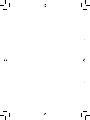 2
2
-
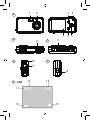 3
3
-
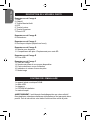 4
4
-
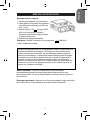 5
5
-
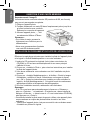 6
6
-
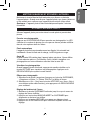 7
7
-
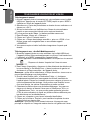 8
8
-
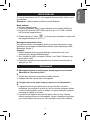 9
9
-
 10
10
-
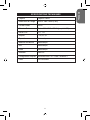 11
11
-
 12
12
-
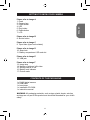 13
13
-
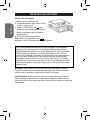 14
14
-
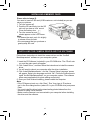 15
15
-
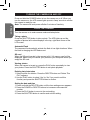 16
16
-
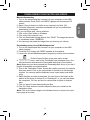 17
17
-
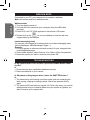 18
18
-
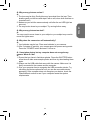 19
19
-
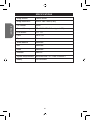 20
20
-
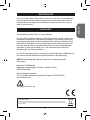 21
21
-
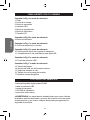 22
22
-
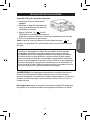 23
23
-
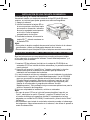 24
24
-
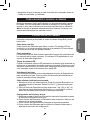 25
25
-
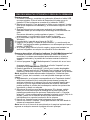 26
26
-
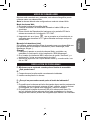 27
27
-
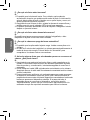 28
28
-
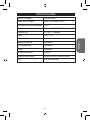 29
29
-
 30
30
-
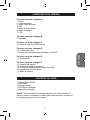 31
31
-
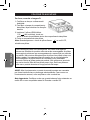 32
32
-
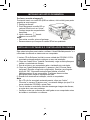 33
33
-
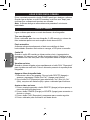 34
34
-
 35
35
-
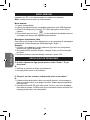 36
36
-
 37
37
-
 38
38
-
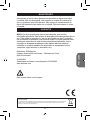 39
39
-
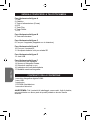 40
40
-
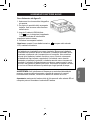 41
41
-
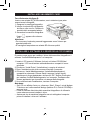 42
42
-
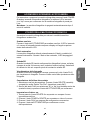 43
43
-
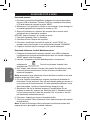 44
44
-
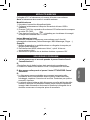 45
45
-
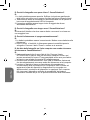 46
46
-
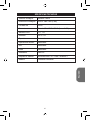 47
47
-
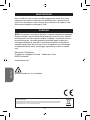 48
48
-
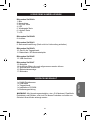 49
49
-
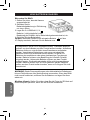 50
50
-
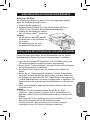 51
51
-
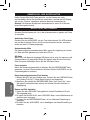 52
52
-
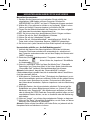 53
53
-
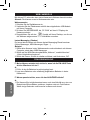 54
54
-
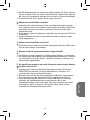 55
55
-
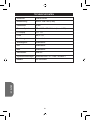 56
56
-
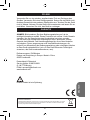 57
57
-
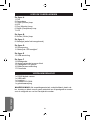 58
58
-
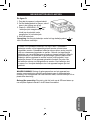 59
59
-
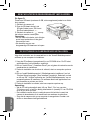 60
60
-
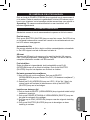 61
61
-
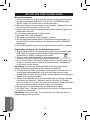 62
62
-
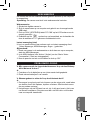 63
63
-
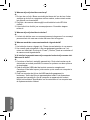 64
64
-
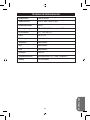 65
65
-
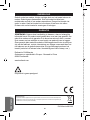 66
66
-
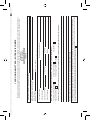 67
67
-
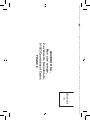 68
68
Lexibook DJ048 Benutzerhandbuch
- Kategorie
- Brückenkameras
- Typ
- Benutzerhandbuch
in anderen Sprachen
- English: Lexibook DJ048 User manual
- français: Lexibook DJ048 Manuel utilisateur
- español: Lexibook DJ048 Manual de usuario
- italiano: Lexibook DJ048 Manuale utente
- Nederlands: Lexibook DJ048 Handleiding
- português: Lexibook DJ048 Manual do usuário
Verwandte Papiere
-
Lexibook DJ033 Series Benutzerhandbuch
-
Lexibook DJ023DC Benutzerhandbuch
-
Lexibook DJ013DP Benutzerhandbuch
-
Lexibook DJ053 Benutzerhandbuch
-
Lexibook APPAREIL PHOTO NUMERIQUE BARBIE AVEC FLASH Bedienungsanleitung
-
Lexibook DJ050 Benutzerhandbuch
-
Lexibook littlest petshop dj030lps Benutzerhandbuch
-
Lexibook Move Cam DJ-290SW Bedienungsanleitung
-
Lexibook DJ040FE Benutzerhandbuch
-
Lexibook DJ045 01 Series Benutzerhandbuch